中央顯示器畫面
主畫面
首頁畫面視螢幕啟動時最先顯示的畫面。其中包含四個子畫面。
可以選擇要將哪些App顯示在首頁畫面的子畫面中。選自App畫面的App會在首頁畫面的相關子畫面中啟動。
子畫面會動態顯示最近使用的App,例如導航、媒體或電話。點擊所需的App加以展開,或在子畫面中從左滑以查看其他App。
狀態欄
車中的活動會顯示在螢幕頂端。狀態欄會顯示作用中的使用者設定檔、網路與連線資訊,以及時鐘等。
通知畫面
汽車的通知訊息會集中收在畫面頂端。
將分頁往下拉即可存取通知畫面。例如,此處會顯示未接來電或與汽車相關的未讀資訊。使用者設定檔也可從通知畫面進入。
點擊通知視窗外面、首頁按鈕或向上滑,即可離開通知畫面。此時下方畫面就會顯露出來,且可供再次使用。
恆溫控制畫面
App畫面、設定和最常用的恆溫設定按鈕,例如設定溫度和座椅加熱,會在螢幕底部。
點擊中央顯示器底部中央的溫度按鈕,以打開包含更多設定選項的恆溫畫面。
按下首頁按鈕以關閉恆溫控制畫面。
攝影機畫面
當打入R檔位時,攝影機畫面會自動啟動。
攝影機畫面顯示駐車輔助攝影機(PAC1),可顯示合成的360° 畫面及前、後、左、右每一攝影機的分離畫面。
當汽車以一定速度移動時,攝影機畫面會自動關閉,或者也可以點擊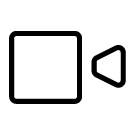 或按下主畫面按鈕將其關閉。
或按下主畫面按鈕將其關閉。
App畫面
在中央顯示器中點下 。
。
App畫面讀取車輛預先安裝和已下載的App。您可經由App畫面上的選項,選擇下載並安裝其他App。車主手冊也可由此處開啟。
點擊App即可以全螢幕模式開啟。
使用者設定檔
將通知畫面向下拖曳即可查看使用者設定檔。
可依據使用者的個人偏好調整車輛的許多設定,再將設定值儲存於不同的使用者設定檔中。
可儲存於使用者設定檔中的設定項目包括螢幕、後視鏡、前座、導航、音響與媒體系統、語言及語音控制等等。
您可以在通知畫面加入設定檔、登出或在設定檔之間切換。













